win11搜索结果不显示文件怎么办?
近期有用户使用win11系统的搜索,明明有文件,搜索结果却不显示出来,遇到该问题不知道怎么解决,其实很简单,接下来这篇文章就给大家带来解决方法,感兴趣的用户一起来看看吧。
win11搜索结果不显示文件怎么办?
1、首先,按键盘上的 Win + X 组合键,或右键点击任务栏上的Windows开始徽标,在打开的隐藏菜单项中,选择运行。
 2、运行窗口,输入control 命令,按确定或回车,可以打开控制面板。
2、运行窗口,输入control 命令,按确定或回车,可以打开控制面板。
3、所有控制面板项窗口,将查看方式调整为大图标,然后找到并点击调整计算机的设置下的索引选项。
 4、索引选项窗口,点击底部的对搜索和索引进行疑难解答。
4、索引选项窗口,点击底部的对搜索和索引进行疑难解答。
5、这时候会弹出正在检测问题窗口。
6、你注意到什么问题?勾选结果中不显示文件、文件夹、应用或设置。
7、其余修复操作需要具有管理员权限。已找到问题,Windows Search 无法正常工作,点击尝试以管理员身份进行这些修复。
方法二
1、点击下方任务栏中的开始,再点击菜单列表中的“设置”。
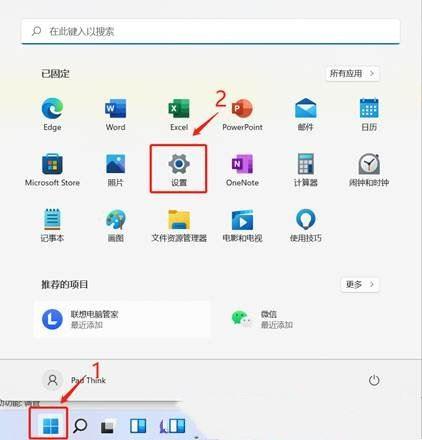 2、在打开的窗口界面中,点击“疑难解答”。
2、在打开的窗口界面中,点击“疑难解答”。
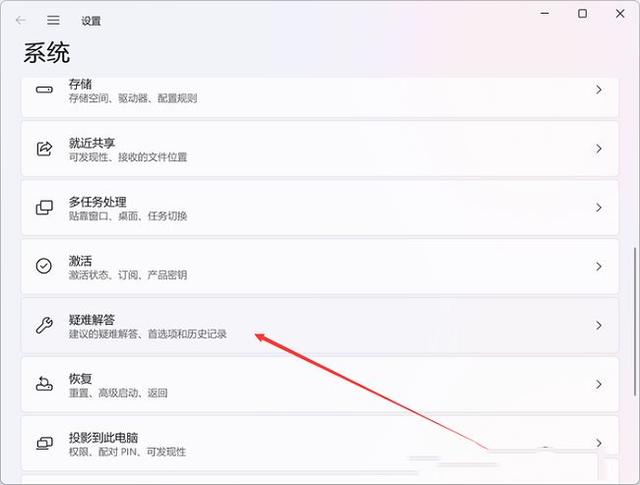 3、接着点击“其他疑难解答”选项。
3、接着点击“其他疑难解答”选项。
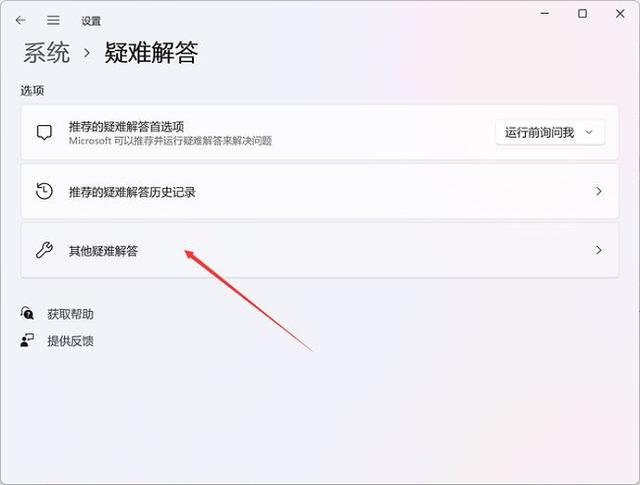 4、然后点击“搜索和索引”右侧的“运行”按钮。
4、然后点击“搜索和索引”右侧的“运行”按钮。
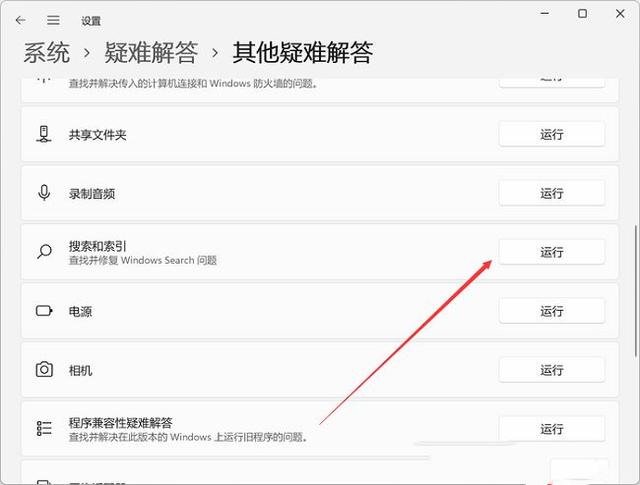 5、最后在弹出的窗口中将遇到的相关问题勾选上,这是将“结果中不显示文件、文件夹、应用或设置”小方框勾选上,并按照给出的提示进行修复就可以了。
5、最后在弹出的窗口中将遇到的相关问题勾选上,这是将“结果中不显示文件、文件夹、应用或设置”小方框勾选上,并按照给出的提示进行修复就可以了。
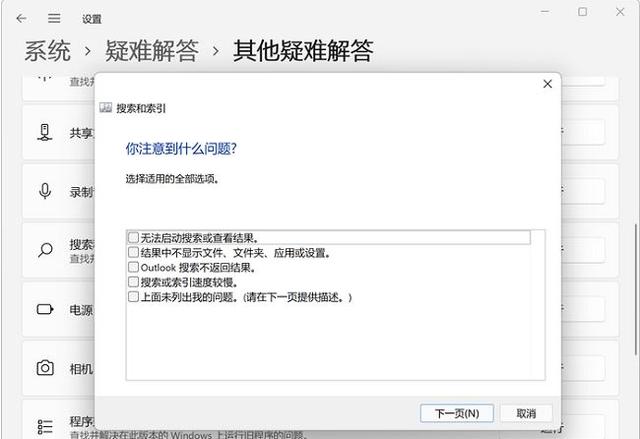
展开全部内容
新人礼遇,下单最高立减100元
00
:00
后结束






 一分钟预约、五分钟响应、低至30分钟上门
一分钟预约、五分钟响应、低至30分钟上门




